Révisions de publications WordPress simplifiées : un guide étape par étape
Publié: 2022-08-12WordPress Post Revisions est une fonctionnalité utile qui enregistre régulièrement le contenu sur le site WordPress afin que, dans un événement peu probable, comme lorsque le navigateur tombe en panne ou en cas de panne de courant, on puisse restaurer la version précédente de leurs publications.
De plus, souvent lors de la rédaction d'un article ou d'un blog, les écrivains peuvent apporter des modifications qu'ils regrettent plus tard. Dans ce cas, ils peuvent revenir à leurs brouillons précédents et annuler les modifications.
La relation entre les révisions et l'enregistrement automatique
Cette fonctionnalité est également liée à une autre fonctionnalité nommée "sauvegarde automatique". WordPress enregistre par défaut une copie du contenu du site toutes les soixante secondes lorsque l'on y apporte des modifications. En d'autres termes, toutes les soixante secondes, cette copie enregistrée est écrasée à plusieurs reprises et, par conséquent, une seule sauvegarde automatique existe pour chaque utilisateur.
Cela empêche la suppression du contenu dans les événements improbables mentionnés précédemment. En outre, on peut également utiliser l'interface de révision pour accéder à la "sauvegarde automatique".
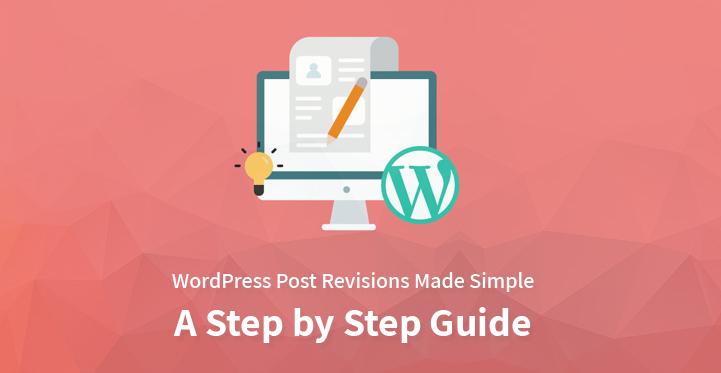
Comment gérer les révisions des publications WordPress
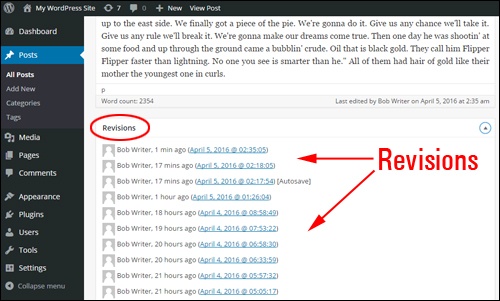
Après avoir compris comment le
Révisions des publications WordPress
fonction et sa relation avec la "sauvegarde automatique", il est important de savoir comment gérer cette fonctionnalité. Les méthodes suivantes peuvent aider à cet égard.
1. Utilisation de l'éditeur de révisions de publication
Lorsqu'un nouvel article est créé sur WordPress, la fonction de révision de l'article enregistre une copie de chaque brouillon ou de la mise à jour publiée. En fonction de leurs besoins, les utilisateurs peuvent accéder à l'ancienne version de leurs publications et la comparer aux révisions. À cette fin, les utilisateurs peuvent cliquer sur « parcourir » dans l'éditeur de publication.
Cela les aidera à visualiser les modifications apportées à chaque révision en cliquant sur les boutons « précédent » ou « suivant » ou en faisant glisser un curseur. En outre, cela permettra également aux utilisateurs de restaurer complètement toute version précédente si nécessaire.
En plus de comparer différentes versions, les utilisateurs peuvent également mettre en évidence les changements entre deux versions différentes en cliquant sur la case à cocher "Comparer deux versions", puis en utilisant un curseur pour choisir les options qu'ils recherchent.
Cependant, le seul problème que pose cette fonctionnalité est que les utilisateurs ne peuvent pas sélectionner et copier directement une partie spécifique d'un texte à partir d'une version particulière tout en comparant différentes versions car il sélectionne le texte des deux versions.
2. Activation des révisions globales
Lorsque les utilisateurs développent un site WordPress à partir de la phase initiale, la fonctionnalité de révisions de publication WordPress est automatiquement activée dans le site avec une option de réglage par défaut qui enregistre chaque révision de publication.
Si les utilisateurs ne peuvent pas voir les "révisions" comme une option dans le paramètre de publication, cela a probablement été désactivé au niveau de la configuration. Pour comprendre la raison, les utilisateurs doivent vérifier le fichier 'WP-config.php', où la phrase suivante apparaîtra.
'define ('WP_Post_Revisions', false).
Généralement, les utilisateurs ont trois options en termes de transmission de valeurs pour publier des révisions. Par exemple, si la phrase ci-dessus dans le fichier de configuration est prise en compte, le terme "faux" ou "0" signifie que la révision est entièrement désactivée et que les utilisateurs sont limités à la dernière version d'enregistrement automatique de leurs publications.

Encore une fois, si au lieu du terme "faux", le mot "vrai" ou "-1" apparaît, il représente l'option par défaut dans WordPress qui permet à chaque révision d'être enregistrée par publication. Enfin, si ces termes sont remplacés par un nombre supérieur à zéro, cela limitera le nombre de révisions et les anciennes versions seront supprimées.
Si les utilisateurs n'ont pas accès à ce fichier, ils doivent consulter leur hébergeur. Par exemple, des outils tels que WP Sweep Plugin peuvent désactiver les révisions par défaut uniquement lorsqu'elles sont consultées par les utilisateurs.
3. Contrôler les révisions par publication
Si les utilisateurs sont à l'aise avec une certaine forme de codage personnalisé, ils peuvent utiliser 'wp_revisions_to_keep filter' pour contrôler la façon dont les révisions sont gérées au niveau de chaque article.
Ceci est relativement simple à mettre en oeuvre et nécessite de passer deux paramètres au filtre. Il s'agit du nombre de révisions à conserver et d'un objet de publication WordPress ciblé.
Désactiver les révisions
Bien que la fonctionnalité WordPress Post Revisions soit bénéfique pour beaucoup, elle n'est pas idéale pour ceux qui disposent d'un espace de base de données limité ou qui n'ont pas besoin que leurs publications soient enregistrées automatiquement.
Dans une telle situation, les utilisateurs peuvent choisir de désactiver cette fonctionnalité en ajoutant 'define ('WP_Post_Revisions', false);' sur le fichier 'WP-config.php'. S'ils souhaitent réactiver la fonctionnalité, ils doivent remplacer le mot "faux" par "vrai" dans le même fichier. De plus, les utilisateurs peuvent également limiter le nombre de révisions pour chaque publication.
Pour cela, ils doivent remplacer les mots « faux » ou « vrai » par leur numéro préféré auquel ils souhaitent limiter leurs révisions.
Risques liés à l'utilisation de Revision sur un site en ligne
Bien que les utilisateurs puissent gérer et activer les fonctionnalités de WordPress Post Revisions en fonction de leurs besoins, ils doivent également être conscients du risque lié à son application sur un site en direct.
Comme chaque révision du contenu de la publication est stockée dans la base de données, dans les sites plus grands, cette base de données se révélera également beaucoup plus grande. Par conséquent, en les gardant activés, il y a de fortes chances que les performances des sites les plus importants soient affectées.
Bien qu'il soit difficile de comprendre l'ampleur des effets néfastes que cela entraînera sur les sites individuels ; cependant, il est important de donner la priorité à l'optimisation de la base de données.
Utiliser des plugins pour nettoyer les révisions existantes
Après avoir compris comment cette fonctionnalité fonctionne, comment la gérer, la désactiver et les risques encourus si elle est appliquée à des sites en direct, les utilisateurs doivent également comprendre comment ils peuvent effacer les révisions existantes.
La raison derrière cela est simple. Une fois qu'un article passe par la phase éditoriale, il est inutile de conserver l'ancienne version dans la base de données des révisions.
Il existe de nombreux plugins disponibles pour aider les utilisateurs à cet égard. Cependant, il est conseillé que les plugins pouvant affecter la base de données, les utilisateurs doivent conserver une stratégie de sauvegarde avant d'expérimenter ces plugins.
Ainsi, à partir des conseils ci-dessus, les débutants dans les révisions de publications WordPress acquerront une compréhension claire des différents aspects associés à cette fonctionnalité.
